Baru pakai Laptop, PC / Komputer dan bingung cara menghapus aplikasi yang tidak digunakan? Berikut adalah Cara Uninstall Aplikasi di Laptop Windows 7, 8 ataupun 10.
Pernahkah anda mengalami laptop anda mulai terasa lambat ? selain karena adanya sistem yang error, ada kemungkinan penyimpanan internal pada harddisk laptop telah melampaui kapasitas. Gejalanya bisa dilihat dari adanya pesan low disk space.
Salah satu solusinya yaitu dengan membuang file-file serta aplikasi yang tidak penting dan tidak terpakai. Lalu bagaimana cara menghapus aplikasi di laptop ?
Mungkin ini juga yang menjadi alasan mengapa anda belum bisa membuang aplikasi yang tidak digunakan pada laptop anda.
Sehingga lama kelamaan, penyimpanan internal hard disk pada laptop menjadi penuh. Namun, jangan khawatir… dalam artikel ini akan dibahas cara uninstall aplikasi di laptop secara terperinci.
Cara Uninstall Aplikasi di Laptop Windows 7
Sebelum kita lanjut ke arah yang lebih dalam tentang cara hapus aplikasi di Laptop untuk Windows 8 dan 10 saya rasa mengawali hari ini saya akan membagikan kepada anda bagaimana uninstall aplikasi di Windows 7 dengan mudah.
- Ketuk “Start” letaknya di Pojok Kiri Bawah Layar Laptop Anda.
- Lalu masuk ke menu Control Panel > Pilih Opsi Program.
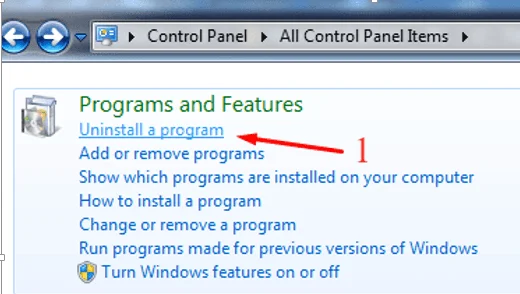
- Selanjutnya anda akan menemukan beberapa aplikasi (software) & program yang yang terinstall.
- Untuk menghapus program atau aplikasi yang diinginkan, anda tinggal menemukan aplikasi tersebut lalu klik untuk menandai aplikasi yang ingin dihapus.
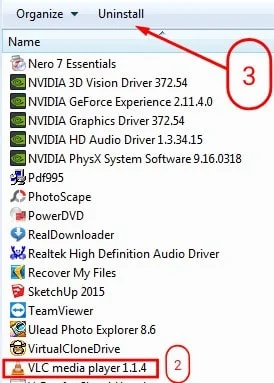
- Terakhir, klik uninstall dan prosesnya akan berjalan.
Selama proses berjalan pastikan tidak ada masalah seperti laptop tiba tiba mati dan sebagainya, jika proses uninstall selesai anda seharusnya aplikasi tersebut sudah dihapus dan anda tidak akan bisa menjalankan aplikasi ini lagi di komputer sampai ada instalasi ulang.
Hi Sobat! Laptop, PC / Komputermu Mendukung instalasi Windows 10 tapi tidak tahu caranya, Simak Artikel berikut tentang Cara Install Windows 10 di PC atau Laptop Plus Gambar
3 Metode Cara Uninstall Aplikasi Di Laptop / PC
Baik untuk windows 8 dan juga windows 10, anda bisa menggunakan 3 metode sebagai cara uninstall aplikasi di laptop. Diantaranya melalui menu start, menu setting dan juga control panel. Namun untuk beberapa langkahnya memang terdapat beberapa perbedaan.
Karena tentu saja, performa dari kedua windows ini juga berbeda. Baik secara tampilan, proses booting serta performance task manager. Dimana untuk proses booting, windows 10 lebih unggul dengan adanya fast booting. Sementara dari segi tampilan, windows 8 lebih dinamis. Sedangkan windows 10 telah mengadopsi desain terbaru dengan menggunakan material design.
Apakah perbedaannya hanya itu saja ? tentu saja tidak. Karena yang membedakan dari kedua windows tersebut juga diantaranya dalam performance task manager. Termasuk diantaranya dalam cara uninstall aplikasi di laptop ini. Karena meskipun memiliki 3 metode yang sama, namun ternyata langkah-langkah dalam uninstall aplikasi ini jelas berbeda.
Cara Uninstall Aplikasi Di Laptop Untuk Windows 8 dan 8.1 Dengan Fitur Bawaan
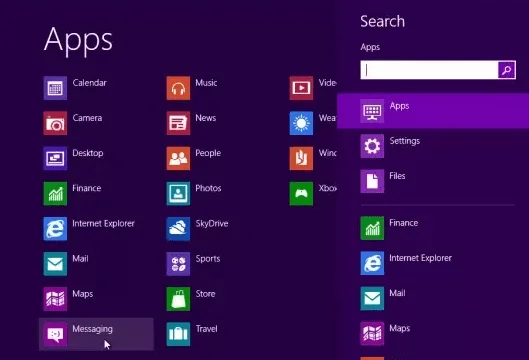
Untuk windows 8 dan 8.1, keduanya memiliki cara hapus / uninstall aplikasi di laptop yang kurang lebih sama. Anda tinggal mengikuti langkah-langkah seperti yang ada di bawah ini. Diantaranya :
1.Menu Start
Pada windows 8 dan windows 8.1, anda bisa menghapus aplikasi dengan memilih dari 3 metode yang tadi telah dijelaskan. Yaitu dengan metode melalui menu start, menu setting ataupun dengan control panel. Cara uninstall aplikasi di laptop dengan menu start ini diantaranya :
- Anda bisa mengklik menu windows key ataupun menu start yang terletak di kiri paling bawah.

- Selanjutnya anda akan melihat beberapa tampilan, maka anda tinggal mencari tile ataupun aplikasi yang ingin anda hapus.
- Setelah aplikasi ditemukan, langkah selanjutnya yaitu mengklik menu uninstall.
- Tunggu beberapa saat, hingga aplikasi terhapus dari laptop anda.
- Jika ternyata aplikasi yang ingin anda hapus ternyata tidak ada di menu start, anda bisa mengklik menu drop down. Letaknya berada di ujung kiri bagian bawah monitor.
- Disana, anda akan melihat daftar beberapa aplikasi yang terpasang di laptop anda.
- Anda tinggal mencari aplikasi yang tidak terpakai, kemudian klik hingga terlihat beberapa opsi. Dan selanjutnya anda tinggal mengklik opsi uninstall.
2.Melalui Menu PC Setting
Metode kedua yang bisa anda pakai sebagai cara uninstall aplikasi di laptop yaitu dengan menggunakan menu PC setting. Adapun caranya yaitu sebagai berikut,
- Pilih menu start, kemudian klik.
- Di tampilan utama, anda akan melihat beberapa opsi. Anda tinggal memilih opsi PC setting, kemudian klik.
- Setelah opsi PC setting selesai diklik, maka akan terlihat beberapa tampilan menu. Anda tinggal mengklik menu search and app, kemudian dilanjutkan dengan mengklik menu app size.
- Baru setelah menu-menu tersebut anda klik, anda akan melihat tampilan daftar aplikasi yang terpasang di laptop.
- Anda tinggal cari aplikasi yang akan dihapus, kemudian klik kanan, dan dilanjutkan dengan mengklik opsi uninstall.
3. Dengan Control Panel
Cara uninstall aplikasi di laptop dengan metode ini cukup mudah. Anda tinggal mengklik menu start, kemudian memilih opsi program and feature, kemudian klik. Langkah selanjutnya anda tinggal mencari aplikasi yang ingin di hapus, yang terdapat pada control panel, kemudian klik aplikasi tersebut hingga menampilkan beberapa opsi.
Selanjutnya, anda tinggal memilih opsi uninstall/change, kemudian klik opsi tersebut. Dan aplikasi tersebut akan terhapus secara otomatis. Cara uninstall aplikasi di laptop dengan metode ini terbilang praktis dan mudah. Siapapun bisa melakukannya. Hanya saja, butuh ketelitian dalam mencari aplikasi yang ingin dibuang.
Baca juga: Rekomendasi Emulator Android PC Terbaik 2021, Ringan dan Cepat
Cara Uninstall Aplikasi Di Laptop Untuk Windows 10
Jika tadi membahas cara uninstall aplikasi di laptop untuk windows 8 dan 8.1, maka selanjutnya kita akan mengulas tentang cara menghapus aplikasi untuk windows 10. Untuk metode yang dipilih hampir sama dengan yang dilakukan pada windows 8 dan 8.1. Hanya saja ada beberapa langkah yang sedikit berbeda dalam pelaksanaannya. Diantaranya :
1.Dengan Menu Start
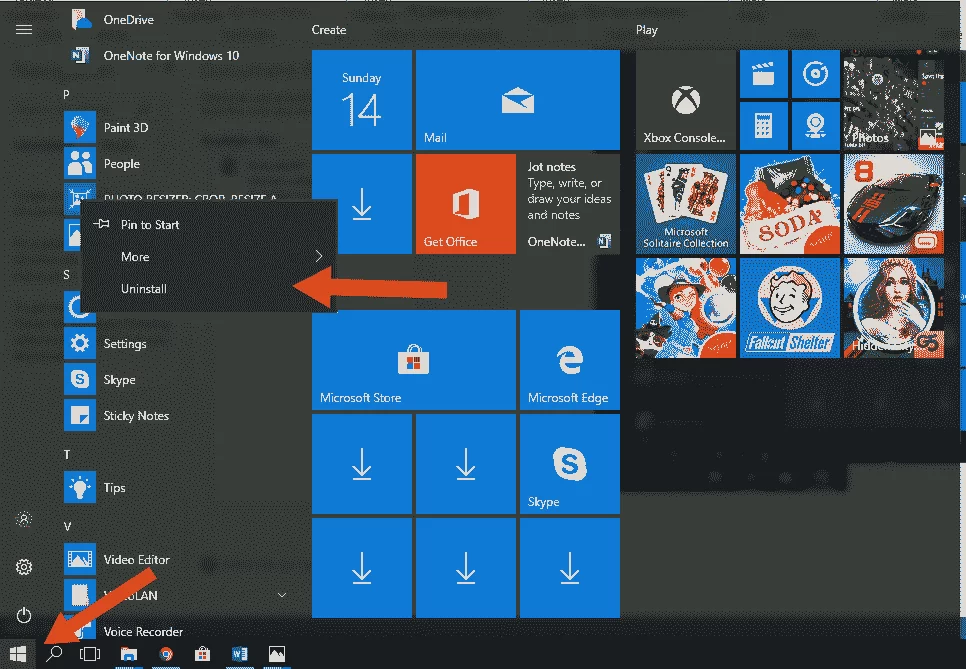
Untuk cara uninstall aplikasi di laptop dengan menu start pada windows 10, sedikit berbeda dengan yang dilakukan pada windows 8 dan windows 8.1. Meskipun metodenya sama, yaitu dengan menggunakan menu start. Cara menghapus aplikasi untuk windows 10 ini diantaranya :
- Cari menu start dan klik. Letaknya berada di sebelah kiri monitor.
- Langkah selanjutnya, anda tinggal mencari aplikasi yang akan anda buang di windows store.
- Jika aplikasi tersebut sudah ditemukan, anda tinggal klik kanan, dan pilih menu uninstall, serta mengkliknya.
- Tunggu beberapa saat hingga aplikasi bisa terhapus dari windows store.
- Anda bisa melakukan hal yang sama, jika kemudian terdapat beberapa aplikasi lainnya, yang ingin dibuang dari windows store.
2. Dengan Menggunakan Menu Setting
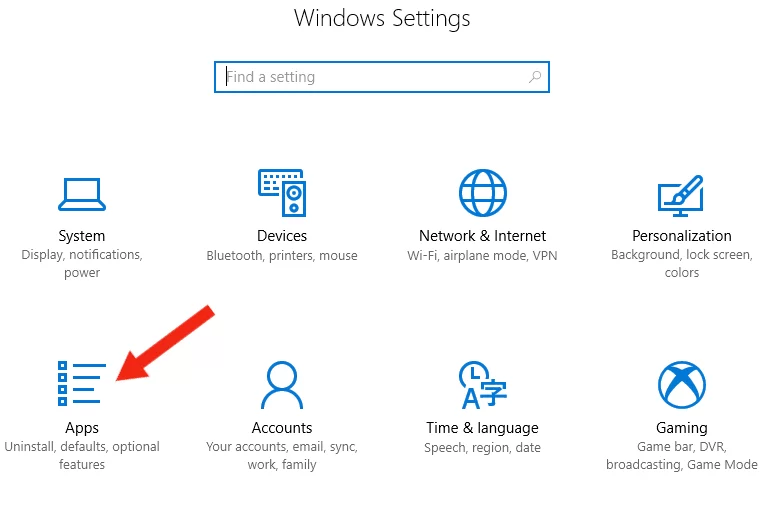
Untuk membuang aplikasi yang tidak terpakai pada laptop dengan menggunakan menu setting ini bisa dilakukan dengan cara sebagai berikut. Diantaranya :
- Cari menu start, dan klik kanan.
- Dalam tampilan monitor akan terlihat beberapa opsi. Anda tinggal memilih opsi Apps & feature dan klik.
- Setelah mengklik opsi App & feature, selanjutnya anda akan melihat daftar beberapa aplikasi yang terpasang di windows.
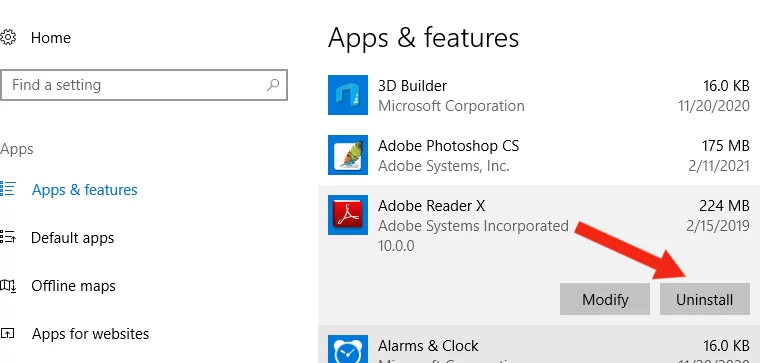
- Anda tinggal mencari aplikasi yang akan anda buang, dan klik menu uninstall.
3. Melalui Control Panel
Cara uninstall aplikasi di laptop selanjutnya bisa anda lakukan melalui control panel. Langkahnya terbilang mudah. Anda tinggal mengetik program & features pada kolom pencarian. selanjutnya, anda akan melihat beberapa tampilan daftar aplikasi yang ada di laptop anda.
Langkah selanjutnya, anda tinggal mencari aplikasi yang tidak terpakai, kemudian klik kanan, dan pilih opsi uninstall, serta klik opsi tersebut. Tunggu beberapa saat, hingga aplikasi terhapus dari perangkat laptop anda.
Bagaimana Cara Unisnstall Aplikasi Di Laptop Dengan Aplikasi ?
Jika tadi membahas mengenai cara menghapus aplikasi di laptop dengan menggunakan fitur bawaan. Maka pertanyaannya sekarang, bagaimana cara uninstall aplikasi di laptop dengan aplikasi ? Caranya cukup mudah. Anda tinggal mengunduh aplikasi yang mendukung untuk uninstall program/aplikasi pada laptop.
Sebenarnya ada banyak aplikasi yang mendukung aktivitas uninstall ini, namun kali ini akan dibahas mengenai cara unisnsall aplikasi di laptop dengan aplikasi Ccleaner. Adapun caranya yaitu sebagai berikut.
- Unduh aplikasi Ccleaner di website resminya.
- Setelah diunduh, anda bisa langsung membuka aplikasi tersebut.
- Pilih menu tools, dan klik.
- Cari menu uninstall, kemudian klik. Lanjutkan dengan mencari aplikasi yang ingin dihapus dari laptop anda.
- Setelah aplikasi ditemukan, anda tinggal klik kanan, tepat pada aplikasi tersebut, kemudian klik opsi uninstall.
- Maka secara otomatis, aplikasi tersebut terhapus dari laptop anda.
Demikian beberapa cara uninstall aplikasi di laptop yang bisa anda lakukan. Jadi jika laptop anda tiba-tiba lambat, jangan langsung berkesimpulan bahwa laptop anda mengalami error system. Karena mungkin saja, penyimpanan internal pada hard disk laptop anda penuh. Maka, tentu saja solusi terbaik, yaitu dengan menghapus beberapa aplikasi dengan cara seperti yang telah disebutkan di atas.


